Contents
- PyQt5 Tutorial - 파이썬으로 만드는 나만의 GUI 프로그램
- 1. PyQt5 소개 (Introduction)
- 2. PyQt5 설치 (Installation)
- 3. PyQt5 기초 (Basics)
- 4. PyQt5 레이아웃 (Layout)
- 5. PyQt5 위젯 (Widget)
- 6. PyQt5 다이얼로그 (Dialog)
- 7. PyQt5 시그널과 슬롯 (Signal&Slot)
- 8. PyQt5 그림 그리기 (Updated)
- 9. PyQt5 실행파일 만들기 (PyInstaller)
- 10. PyQt5 프로그램 예제 (Updated)
- ▷ PDF & 예제 파일
Tutorials
- Python Tutorial
- NumPy Tutorial
- Matplotlib Tutorial
- PyQt5 Tutorial
- BeautifulSoup Tutorial
- xlrd/xlwt Tutorial
- Pillow Tutorial
- Googletrans Tutorial
- PyWin32 Tutorial
- PyAutoGUI Tutorial
- Pyperclip Tutorial
- TensorFlow Tutorial
- Tips and Examples
어플리케이션 아이콘 넣기¶
어플리케이션 아이콘은 타이틀바의 왼쪽 끝에 보여질 작은 이미지입니다.
어플리케이션 아이콘을 표시하는 방법을 소개합니다.
우선 폴더 안에 아래와 같은 아이콘으로 사용할 이미지 파일 (web.png)을 저장합니다.
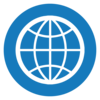
web.png¶
예제¶
## Ex 3-2. 어플리케이션 아이콘 넣기.
import sys
from PyQt5.QtWidgets import QApplication, QWidget
from PyQt5.QtGui import QIcon
class MyApp(QWidget):
def __init__(self):
super().__init__()
self.initUI()
def initUI(self):
self.setWindowTitle('Icon')
self.setWindowIcon(QIcon('web.png'))
self.setGeometry(300, 300, 300, 200)
self.show()
if __name__ == '__main__':
app = QApplication(sys.argv)
ex = MyApp()
sys.exit(app.exec_())
창을 하나 띄우면서, 타이틀바 왼쪽에 작은 아이콘이 나타나도록 했습니다.
설명¶
self.setWindowIcon(QIcon('web.png'))
setWindowIcon() 메서드는 어플리케이션 아이콘을 설정하도록 합니다.
이를 위해서 QIcon 객체를 생성하였습니다. QIcon()에 보여질 이미지 (web.png)를 입력합니다.
이미지 파일을 다른 폴더에 따로 저장해 둔 경우에는 경로까지 함께 입력해주면 됩니다.
self.setGeometry(300, 300, 300, 200)
setGeometry() 메서드는 창의 위치와 크기를 설정합니다.
앞의 두 매개변수는 창의 x, y 위치를 결정하고, 뒤의 두 매개변수는 각각 창의 너비와 높이를 결정합니다.
이 메서드는 창 띄우기 예제에서 사용했던 move()와 resize() 메서드를 하나로 합쳐놓은 것과 같습니다.
이전글/다음글
이전글 : 창 띄우기
다음글 : 창 닫기
Show/Post Comments >